Hai un vecchio computer desktop o Mac che prende polvere in casa? Utilizza il dispositivo in modo produttivo convertendolo in una telecamera di sicurezza improvvisata. Tutto ciò di cui hai bisogno è un'app che ti permetta di visualizzare la tua webcam in remoto da un telefono cellulare o tablet.
Questa guida mette in evidenza le app che ti consentono di visualizzare la fotocamera integrata del tuo computer o la webcam esterna su uno smartphone. Con questi strumenti puoi monitorare da remoto i tuoi figli, i genitori anziani, il personale domestico o oggetti di valore da qualsiasi parte del mondo.
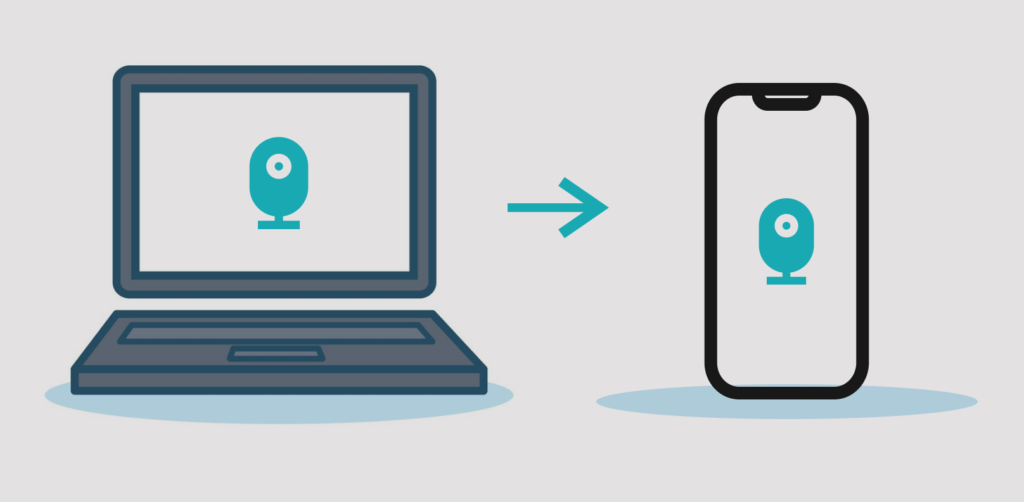
Queste app sono un vantaggio per le persone che non vogliono investire in nuovi gadget di sicurezza. Sono facili da configurare e non richiedono alcuna configurazione tecnica della porta sul router. Tutto ciò che serve è una connessione Internet attiva.
Prima di procedere: cose importanti da notare
Ti consigliamo di collegare il computer a una fonte di alimentazione se utilizzi queste app come soluzione sistema di sorveglianza domestica. Inoltre, configura lo schermo del tuo computer in modo che non vada mai in sospensione.
Su Windows, avvia il Pannello di controllo e vai a Hardware e suoni>Opzioni risparmio energia>Modifica le impostazioni del pianoe imposta l'opzione "Metti il computer in stop" su Mai, per "A batteria" e "Collegato". Seleziona Salva modificheper procedere.
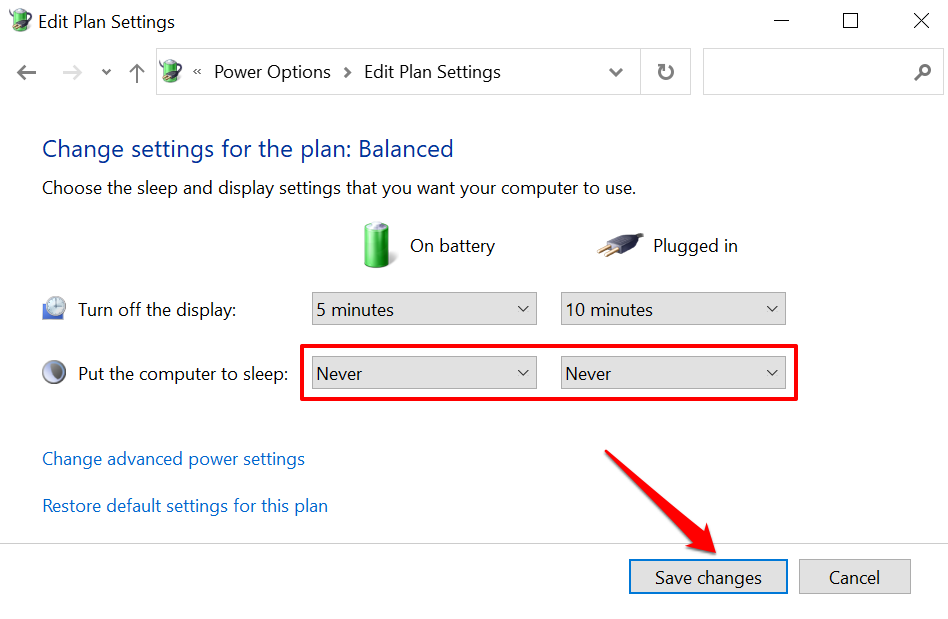
Per desktop e notebook Mac, vai a Preferenze di Sistema>Batteria>Batteriae imposta il dispositivo di scorrimento "Spegni display dopo" su Mai.
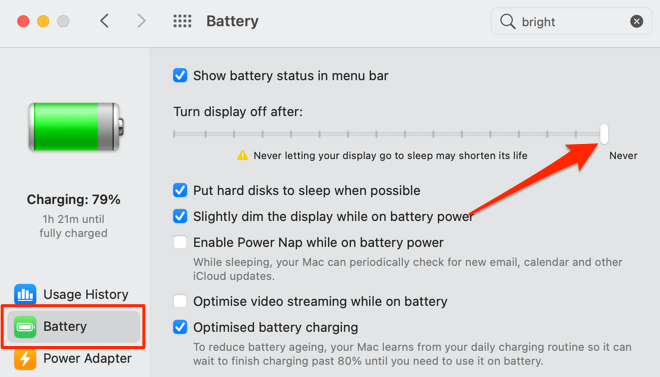
Dobbiamo ricordare che potresti non aver bisogno di queste app se utilizzi una webcam USB esterna con un software dedicato che supporta lo streaming live. Le app native per webcam con funzionalità di streaming remoto funzioneranno sicuramente meglio. Quindi, controlla il manuale di istruzioni della tua webcam o il sito Web del produttore per le direttive sull'utilizzo del dispositivo per visualizzare la tua webcam su dispositivi Android e iOS in remoto.
1. AtHome Video Streamer (Android, iOS, Windows e macOS)
Abbiamo testato molte app di sorveglianza durante la compilazione di questo pezzo per rivedere le webcam da remoto e "AtHome Video Streamer" ha vinto per molte ragioni. Innanzitutto, configurare l'app sui nostri dispositivi è stato semplicissimo. Vanta anche molte funzionalità inclinate incentrate sulla sicurezza che vorresti in un'app di sorveglianza: istantanee video / screenshot, comunicazione bidirezionale, visione notturna, registrazione video, ecc. Queste funzionalità sono disponibili gratuitamente, ma dovrai pagare per la registrazione su cloud, lo streaming HD e altre funzionalità avanzate.
Sul client desktop, è disponibile un'opzione "Modalità di risparmio energetico" che invia l'app in background, blocca il computer e ne spegne il display senza interrompere il flusso della webcam. La funzione consente di risparmiare la carica della batteria (sui laptop) e ti consente di visualizzare in modo riservato il feed della webcam.
Visita il sito web dello sviluppatore, scarica "AtHome Video Streamer" sul tuo computer e installa l'app "AtHome Camera" sul tuo dispositivo Android o iOS. Avvia il client mobile, crea un account, tocca l'icona più (+)nell'angolo in alto a destra e seleziona Aggiungi videocamera tramite codice QR.
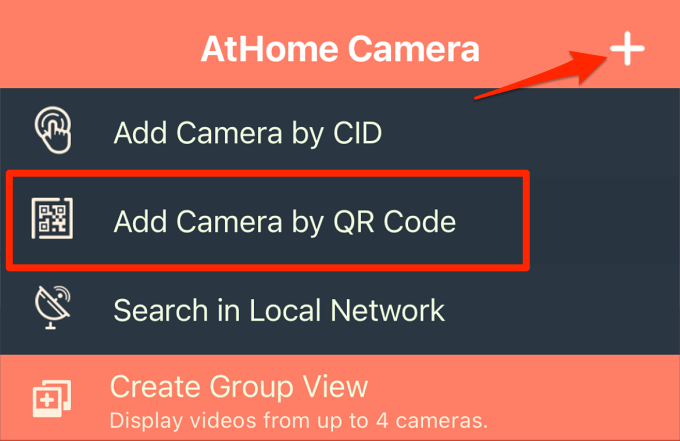
Avvia AtHome Video Streamer sul tuo computer, seleziona Genera codice QRe scansiona il codice QR che appare sullo schermo.
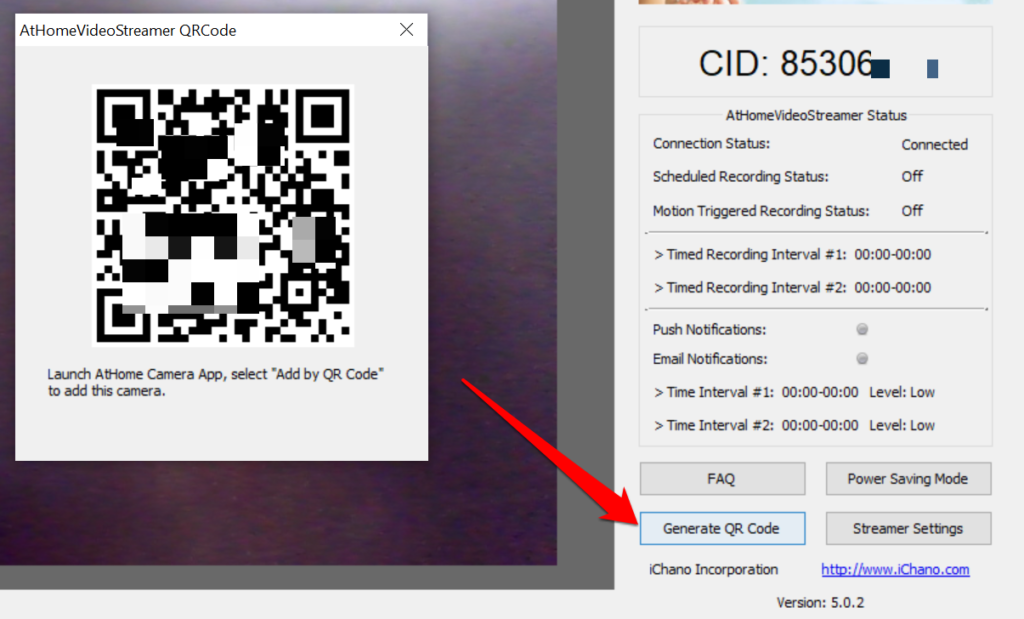
Seleziona la webcam del tuo computer nella sezione "Fotocamera" e l'app riprodurrà uno streaming live dalla webcam. Verrà inoltre visualizzato il timestamp e la percentuale della batteria del computer.
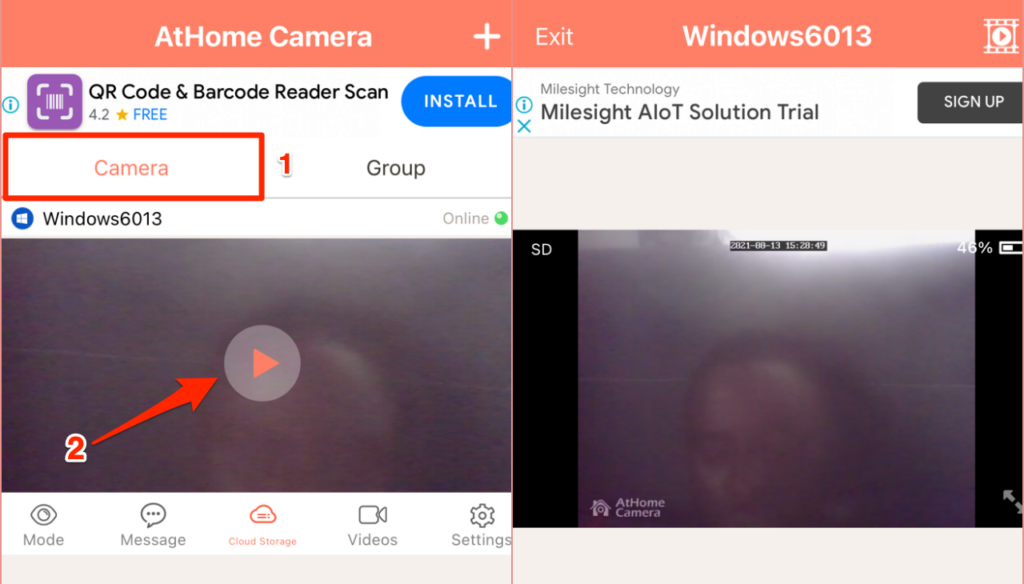
Utilizzare i pulsanti di controllo nella parte inferiore dello schermo per modificare la qualità del video, registrare scene dal feed della webcam, abilitare la visione notturna e regolare altre impostazioni.
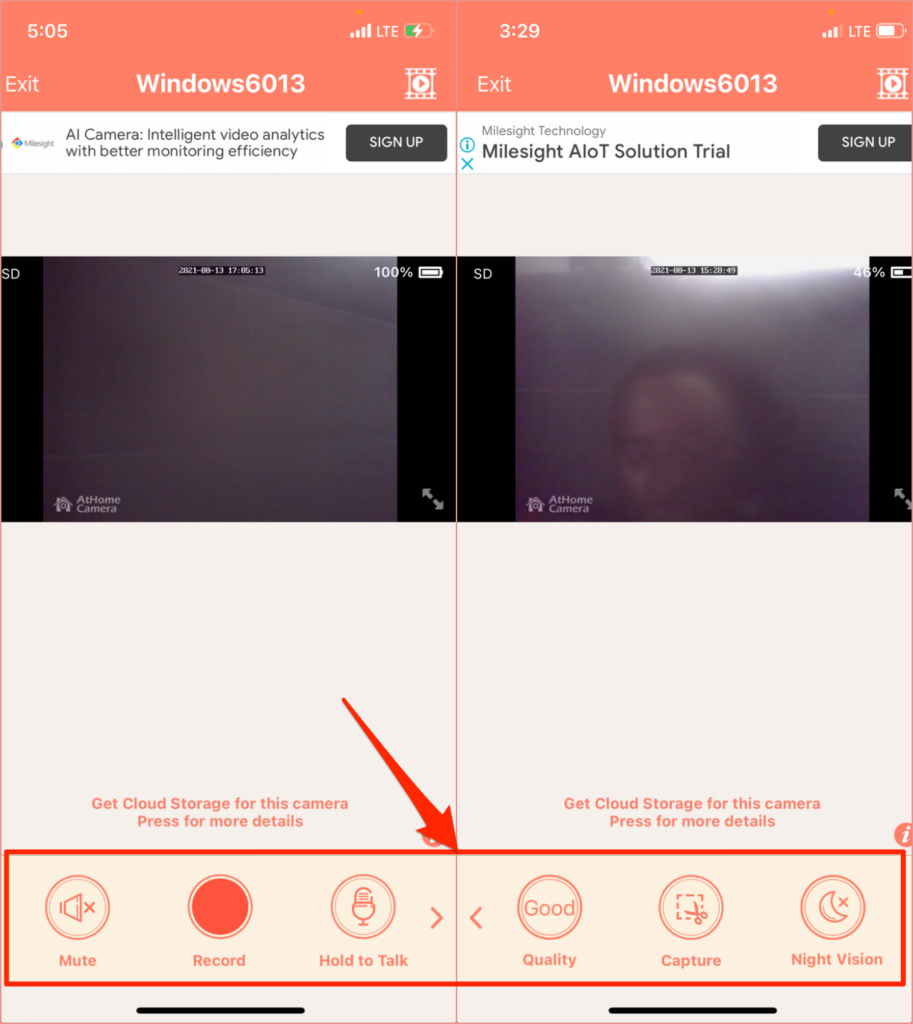
2. Alfred Home Security Camera (Android e iOS)
Questa app ha un modello freemium che consente agli utenti di accedere gratuitamente a funzionalità come comunicazione bidirezionale, rilevatore di movimento e filtro per scarsa illuminazione (o visione notturna). L'app Android viene fornita con funzionalità extra come il promemoria del rilevatore di movimento, l'integrazione di Google Assistant, il blocco della password, ecc.
Installa l'app Alfred Home Security Camera sul tuo dispositivo Android o iOS e crea un account con il tuo indirizzo e-mail. Puoi anche registrarti con il tuo account Google o ID Apple. Assicurati di verificare il tuo indirizzo email per accedere al client dell'app. Il passaggio successivo consiste nel collegare il telefono al client "WebCamera" di Alfred Camera.
Visita Sito web AlfredCamera sul browser Web e accedi al tuo account. Concedi all'app Web l'accesso alla fotocamera e al microfono del tuo Mac o PC quando richiesto. Successivamente, attiva le opzioni della fotocamera e del rilevatore di movimento.
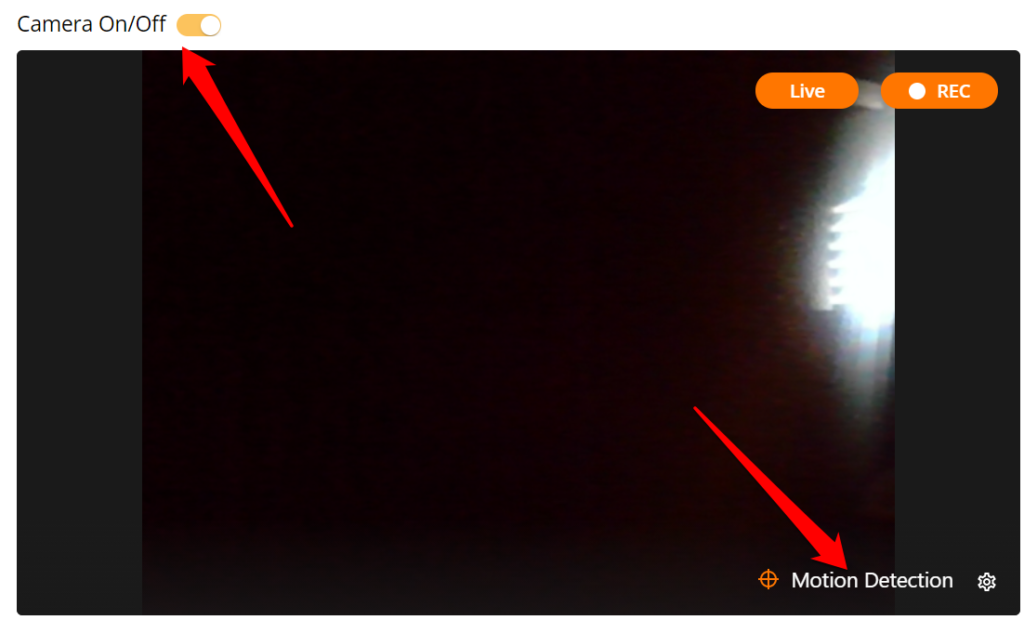
Apri l'app Alfred Home Security Camera sul tuo smartphone o tablet, vai alla sezione "Fotocamera" e seleziona il webcam con un segnaposto "Live" sulla miniatura. Verrà immediatamente riprodotto il feed della webcam del tuo PC.
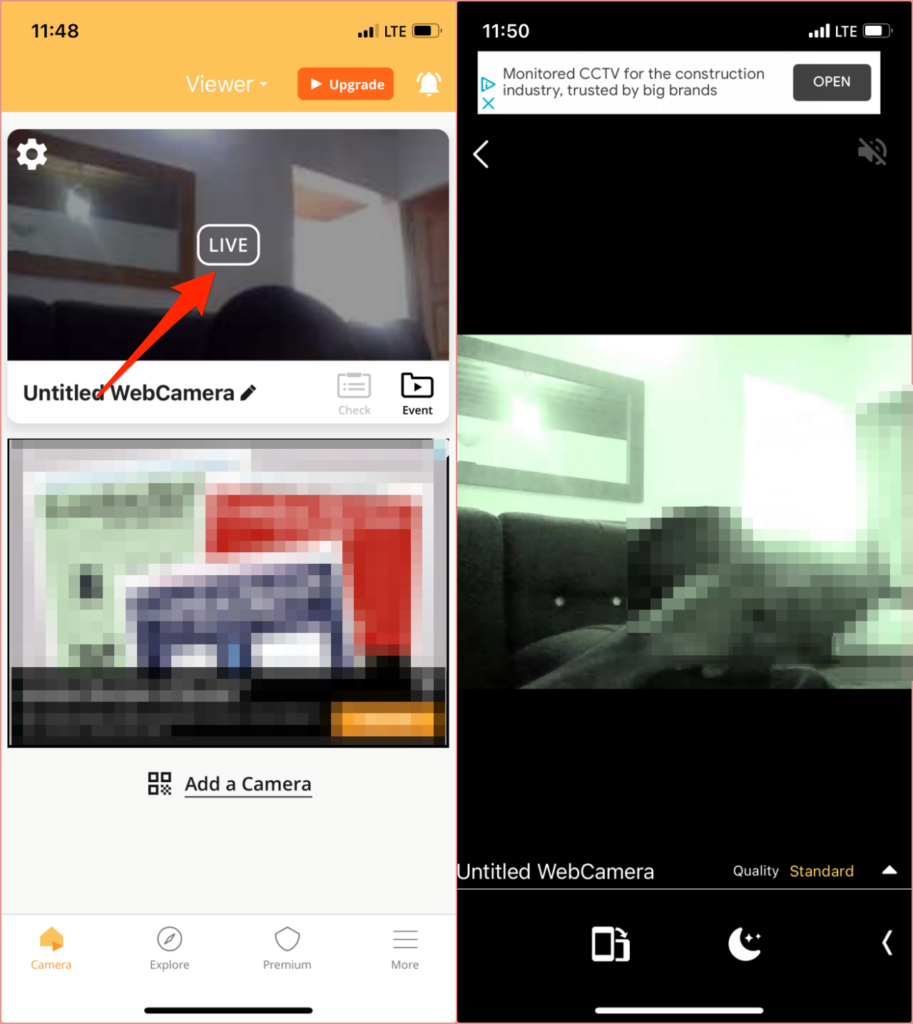
Se è presente una videocamera esterna collegata al PC, seleziona l'icona a forma di ingranaggioin basso- nell'angolo destro del feed video, scegli la webcam esterna nel menu a discesa Fotocamerae seleziona Fine.
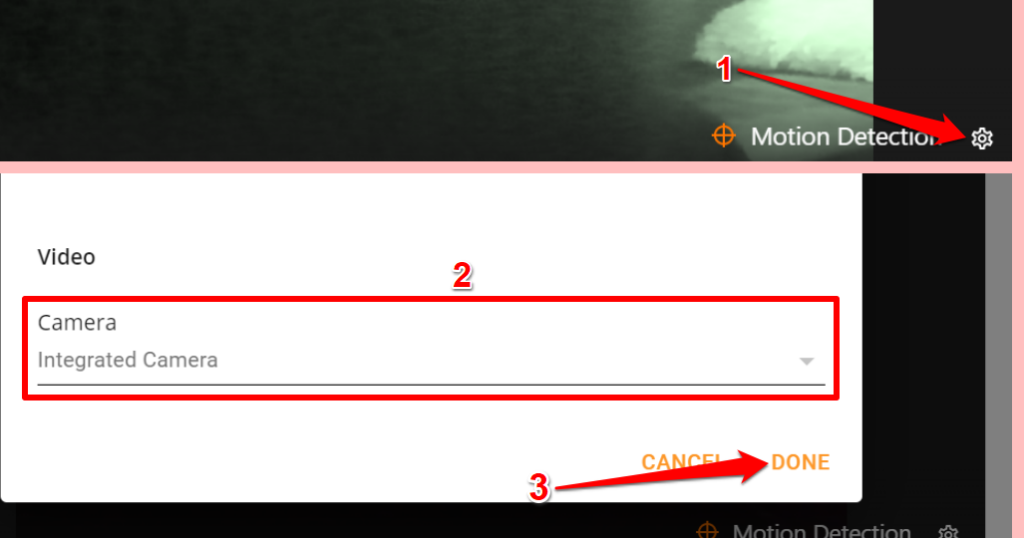
Nel piano gratuito, Alfred Camera registra automaticamente una clip di 30 secondi (chiamata "Evento") nel "Libro degli eventi" quando il rilevatore di movimento rileva il movimento. Questi eventi vengono quindi raggruppati in "Gruppi di eventi", una raccolta di clip di 30 secondi dal feed della webcam. Puoi esportare questi clip come "Momenti", salvarli localmente sul tuo dispositivo o condividerli con gli amici.
Tieni presente che gli eventi non salvati vengono eliminati dal server di Alfred Camera dopo sette giorni.
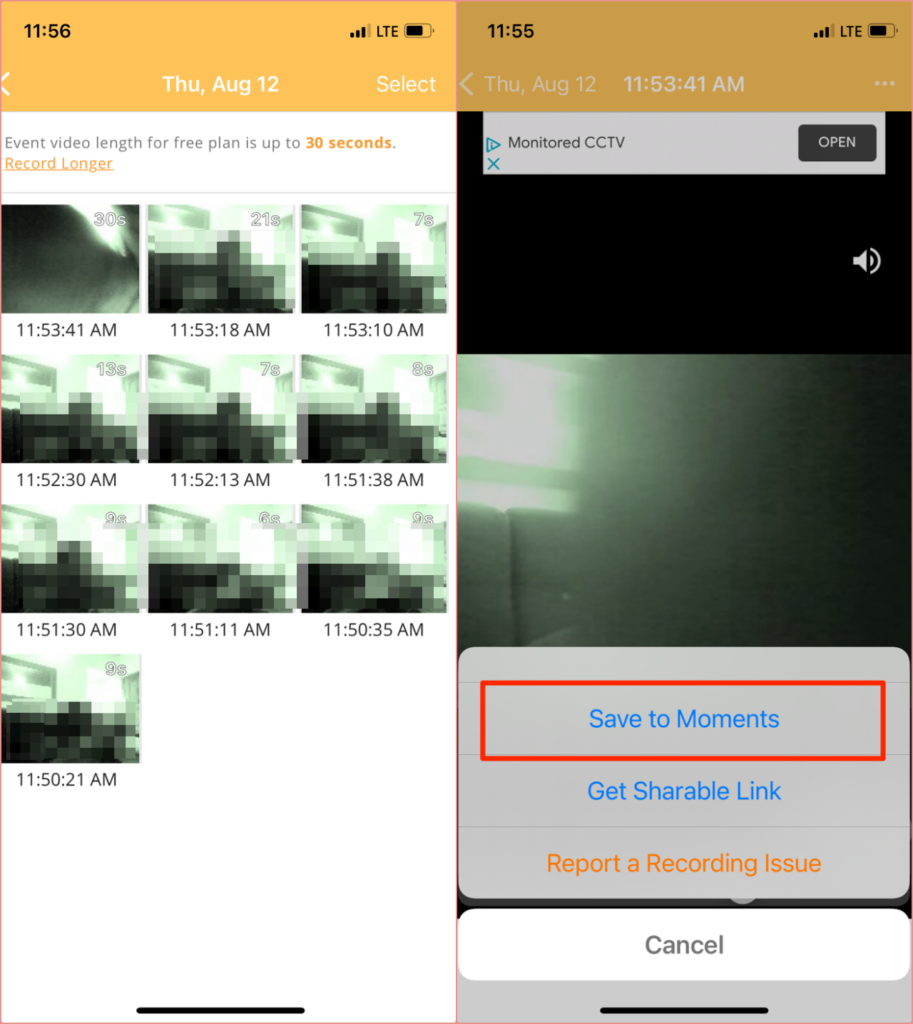
Dovrai pagare una quota di abbonamento (da $ 5,99 al mese ) per funzionalità premium come streaming HD, registrazione video estesa (fino a 120 secondi), rilevamento del movimento solo per le persone, registrazione simultanea su più dispositivi, archiviazione cloud estesa, ecc.
Alternative: app di gestione remota
Anche se strumenti di gestione remota non dispongono di funzionalità di sicurezza avanzate, possono essere sufficienti come strumenti di sorveglianza improvvisati che ti consentono di visualizzare il feed della webcam in remoto dal tuo iPhone o dispositivo Android .
3. Splashtop (Android e iOS)

Anche se hai bisogno di un abbonamento (da $ 5 al mese) per visualizzare la tua webcam da remoto con Splashtop, gli sviluppatori offrono un periodo di prova gratuito di 7 giorni . Installa l'app Splashtop Business sul tuo Mac o PC Windows e smartphone. Devi anche installare il software di supporto dell'app (ad esempio, Splashtop Streamer ) sul tuo computer. Splashtop Streamer viene eseguito in background e ti consente di trasmettere in remoto il feed della webcam senza avviare l'app Splashtop Business.
Installa e configura i client Splashtop sui tuoi dispositivi, crea un account Splashtop e accedi al desktop e app mobili con le credenziali del tuo account.
Tieni presente che devi autenticare i tuoi dispositivi prima di utilizzare le app dalla visualizzazione remota della tua webcam. Controlla la tua casella di posta elettronica, apri l'e-mail di autenticazione da Splashtop e verifica i tuoi dispositivi.
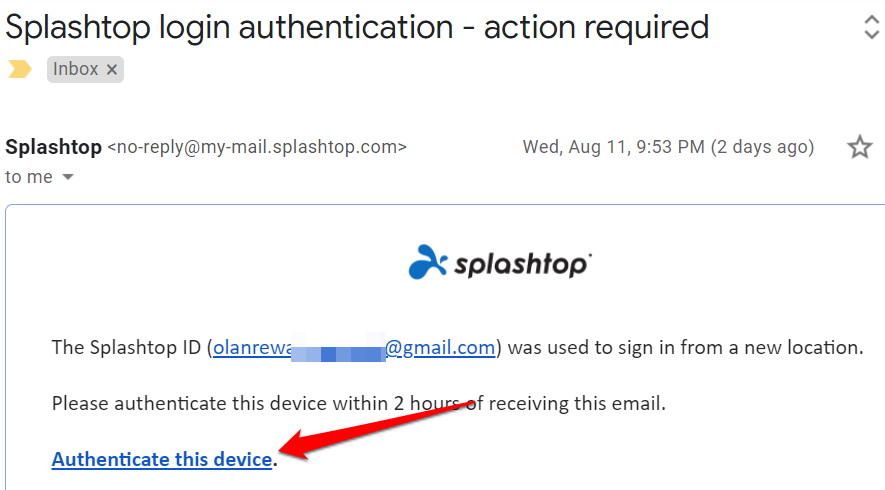
In seguito, collega i tuoi dispositivi a Internet, avvia l'app Splashtop Business sul tuo telefono e seleziona il tuo PC nell'elenco dei dispositivi disponibili. Attendi che l'app stabilisca una connessione con il computer e avvia l'app fotocamera/webcam. Dovresti vedere il feed della webcam sul tuo telefono. Tocca l'icona del menuper modificare l'orientamento del video, la frequenza dei fotogrammi e regolare altre impostazioni vitali.
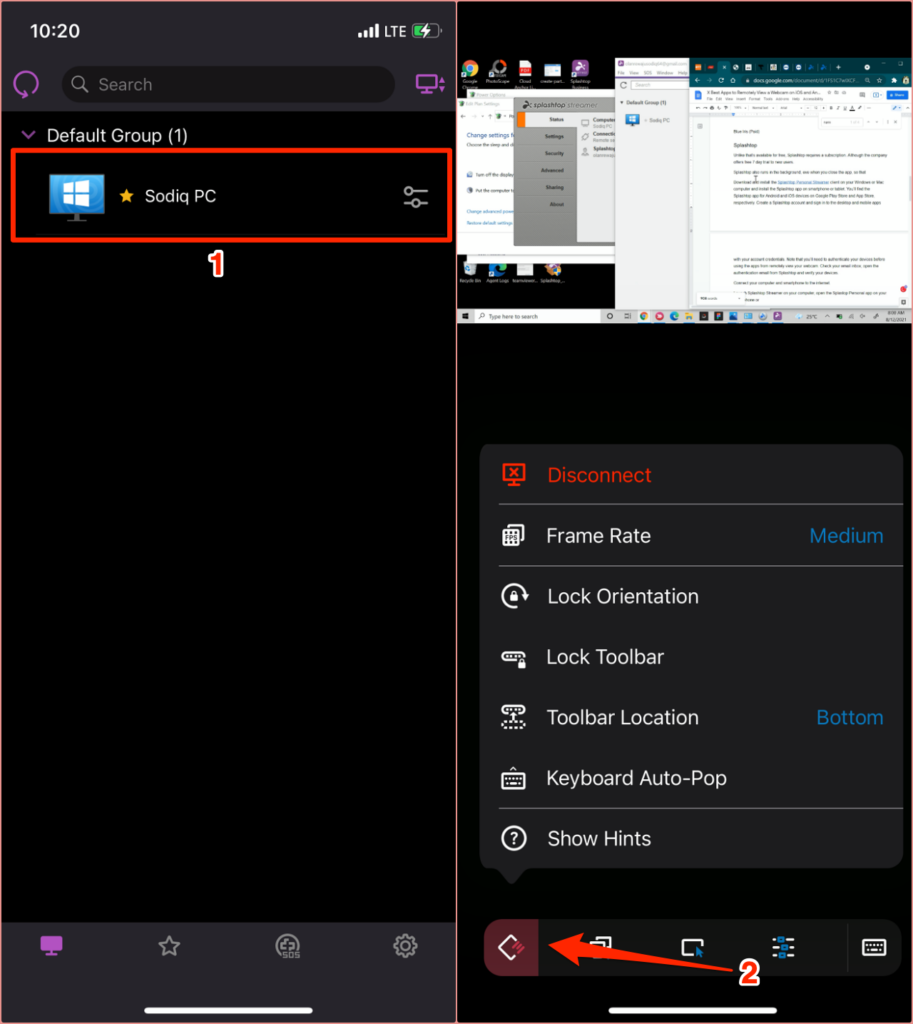
Splashtop ha anche un client Chromebook e un Estensione Chrome. Quindi, se hai un vecchio Chromebook, installa l'app Splashtop sul dispositivo e convertilo in uno strumento di sorveglianza dal vivo.
4. TeamViewer (Android, iOS, Windows e macOS)
TeamViewer è una delle migliori app che ti consente accedi in remoto al tuo PC o Mac da uno smartphone. L'app, gratuita per uso personale, utilizza tecnologie basate su cloud per fornire condivisione dello schermo, collaborazione online e soluzioni di gestione remota.
Installa la versione gratuita/personale su Windows PC o Mac. Puoi anche eseguire TeamViewer senza installarlo sul tuo dispositivo. Seleziona questa opzione di installazione se il tuo computer ha poco spazio di archiviazione o se intendi utilizzare l'app solo una volta.
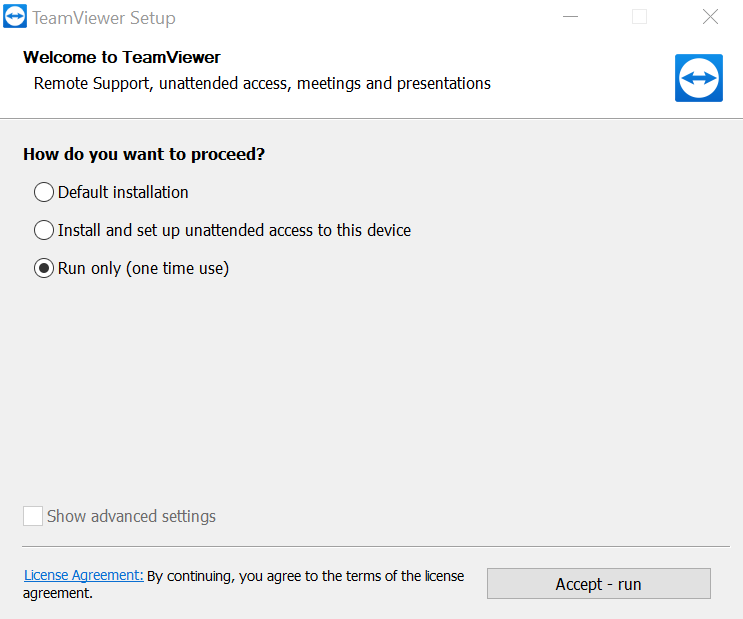
Vai alla sezione "Controllo remoto" dell'app e nota l'ID di connessione (o "Il tuo ID") e la password.
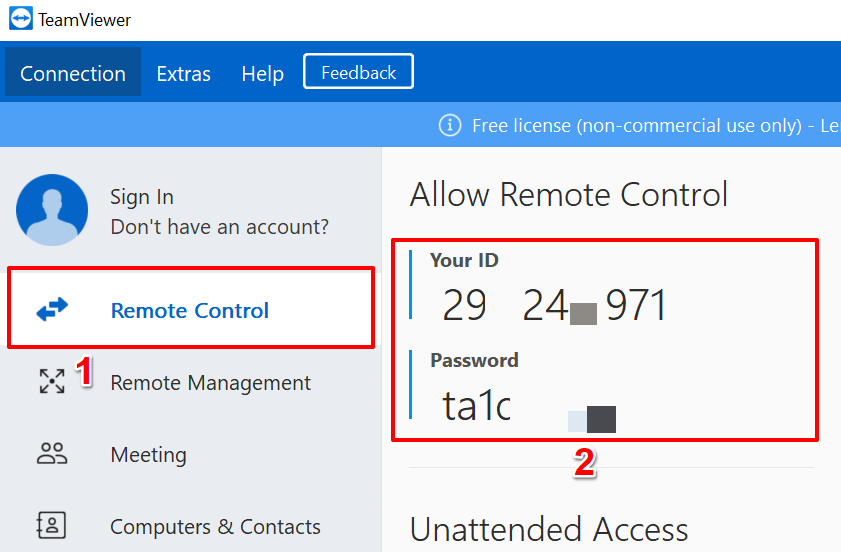
Successivamente, scarica l'app TeamViewer sul tuo dispositivo iOS o Android, vai alla sezione "Connetti", entra l'ID connessione nella finestra di dialogo "ID partner", tocca Telecomandoe fornisci la password nella pagina successiva.
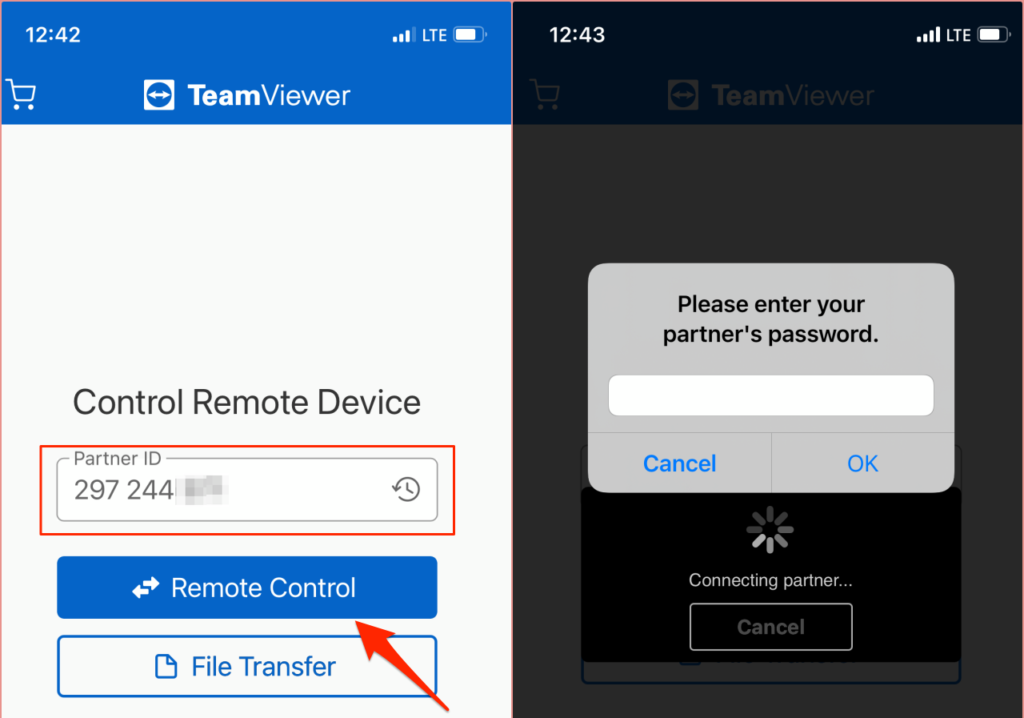
Assicurati che entrambi i dispositivi sono connessi a Internet, preferibilmente sulla stessa rete. L'app TeamViewer avvierà la connessione e proietterà il display del tuo computer sullo smartphone. Seleziona il tuo PC nella dashboard dell'app Teamviewer e inserisci la password del partner. Se tutto è andato a buon fine, dovresti vedere il feed della webcam sul display del tuo telefono o tablet.
Visualizza la tua webcam in remoto: limitazioni
Prova a configurare il tuo sistema di sorveglianza di sicurezza su uno schermo più grande. Poiché gli smartphone hanno display di piccole dimensioni, la qualità dell'immagine/video delle app (in particolare le versioni gratuite) è sfocata e pixelata. Le app che forniscono streaming HD (ad es. l'app Alfred Home Security) spesso richiedono un abbonamento.
Le app di gestione remota, come accennato in precedenza, non dispongono di funzionalità di sicurezza come il rilevamento del movimento, la visione notturna, ecc. Inoltre, puoi t registrare clip né migliorare la qualità video durante lo streaming della webcam tramite app di gestione remota. Tuttavia, sono alternative creative alle app per webcam autonome.
Qualunque app decidi di adottare, assicurati di concederle le autorizzazioni necessarie per prestazioni ottimali. Dovresti anche visitare il sito Web del produttore per comprendere le sue politiche e istruzioni di utilizzo.